Twitter supporta l’autenticazione a due fattori già da un po’, ma il servizio ha sempre richiesto di includere un numero di telefono come forma di identificazione ausiliaria. Twitter ha ora cambiato il suo sistema per rimuovere questa dipendenza. Ecco come funziona.
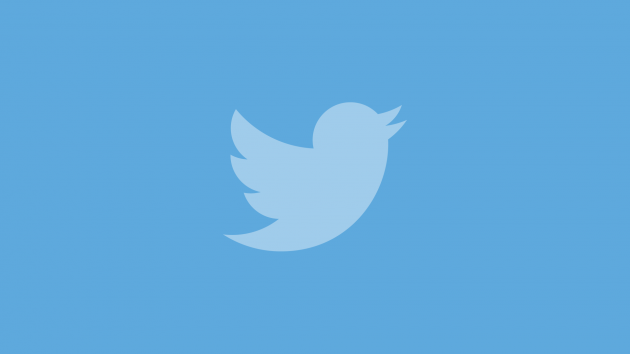
L’autenticazione a due fattori richiede l’inserimento di una password e l’utilizzo di un mezzo secondario per dimostrare la tua identità. Fino a poco tempo fa, la maggior parte dei sistemi, incluso Twitter, come mezzo secondario adottava un numero di telefono. Il problema è che tecniche come lo scambio di SIM sono in aumento, rendendo possibile il dirottare i numeri di telefono come mezzo per falsificare l’identità. Questa stessa cosa è successa proprio al CEO di Twitter, Jack Dorsey, qualche mese fa, il che potrebbe spiegare la decisione della società di implementare questa modifica per tutti gli utenti.
Gli ingegneri di Twitter hanno rimosso il requisito di aggiungere un numero di telefono al nostro account Twitter come mezzo di identificazione secondario.
Ora invece è possibile utilizzare un’app di autenticazione di sicurezza mobile, come Google Authenticator, Authy, LastPass e altri, che generano password monouso che cambiano ad ogni connessione al server.
Al momento le chiavi di sicurezza fisiche non sono supportate al di fuori dell’interfaccia Web di Twitter, ma il noto social network ha detto di essere al lavoro per risolvere questo inconveniente.
Come impostare l’autenticazione a due fattori su Twitter:
- Aprite Twitter nel vostro browser Web;
- Toccate le informazioni del vostro account in alto a sinistra;
- Toccate su Impostazioni e Privacy;
- Toccate su Account;
- Toccate su Sicurezza;
- Toccate su Autenticazione a due fattori. Selezionate i metodi di autenticazione a due fattori che preferite utilizzare. Le scelte possibili sono tra SMS, app di autenticazione e chiave di sicurezza. Disattivate il messaggio di testo se desiderate rimuovere il vostro numero di telefono dalle preferenze di Twitter.
Come rimuovere il numero di telefono dalle preferenze di Twitter:
- Toccate su Impostazioni e privacy;
- Toccate su Account;
- Toccate su Accesso e sicurezza e poi toccate su Telefono;
- Toccate su Elimina numero di telefono;
- Toccate su Sì, elimina per confermare.